当你的 iPhone 应用程序不断崩溃时的 10 个修复方法
那么,为什么你的 iPhone 应用程序总是崩溃呢?让我们看看当 iPhone 上的应用程序不断关闭时可以应用的解决方案。
1. 检查您的互联网连接
如果您的应用程序需要互联网连接才能运行,不良的 Wi-Fi 或热点连接可能会导致您的 iPhone 应用程序反复崩溃。您可以通过 Safari 应用程序上的简单 Google 搜索并加载一些网页来测试您的互联网是否正常运行。
要解决互联网连接问题,请尝试重新启动路由器、连接到其他 Wi-Fi 网络,或者在 iPhone 的热点无法工作时应用这些解决方案。
2. 为 iPhone 充电
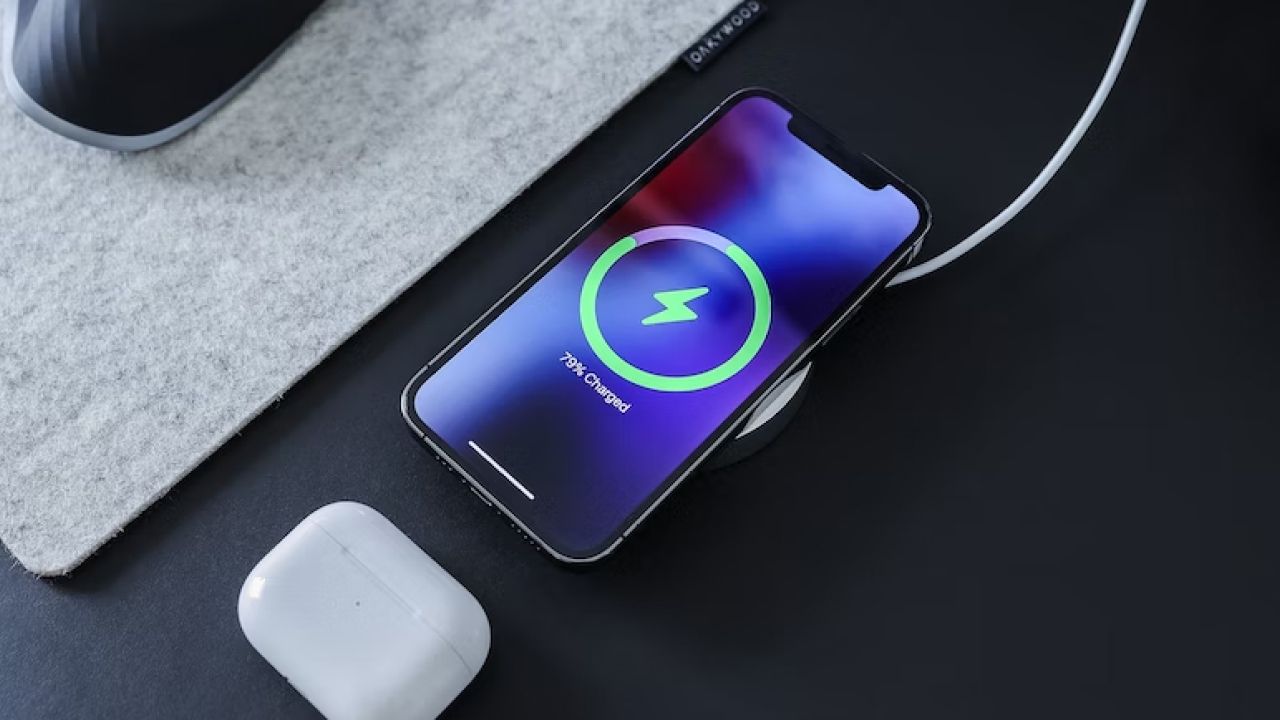
如果您正在玩具有高质量图形的多人游戏,但 iPhone 上的电池电量只剩下 10%,您的应用程序可能会突然关闭,因为您的设备正在努力提供足够的电力来支持它。
如果情况紧急,快速插入 iPhone 进行充电可能会暂时防止应用程序再次崩溃。不过,不建议频繁以这种方式给 iPhone 充电。
充电时大量使用 iPhone 可能会导致过热。这可能会导致您的应用程序再次崩溃。如果您想保持 iPhone 的电池健康,这也是一个不好的做法。
3. 关闭并重新启动应用程序
即使应用程序在您的 iPhone 上突然关闭,它仍可能在后台打开,尽管没有响应。当您从应用程序切换器重新打开应用程序时,它可能只会显示空白屏幕并再次崩溃。
在这种情况下,请尝试完全退出应用程序,然后重新启动它。访问应用程序切换器,滑动到打开的应用程序,然后向上滑动将其关闭。然后,前往主屏幕重新启动应用程序。
4. 更新应用程序
开发人员经常发布应用程序更新来修复错误并修补其他性能问题。当您的应用程序在 iPhone 上不断崩溃时,更新它们可能就是解决问题的秘诀。
要快速检查特定应用程序是否有更新,请转到 App Store 的搜索选项卡查找该应用程序。如果有可用更新,您将看到“更新”按钮,而不是通常的“打开”按钮。点击它即可更新应用程序。
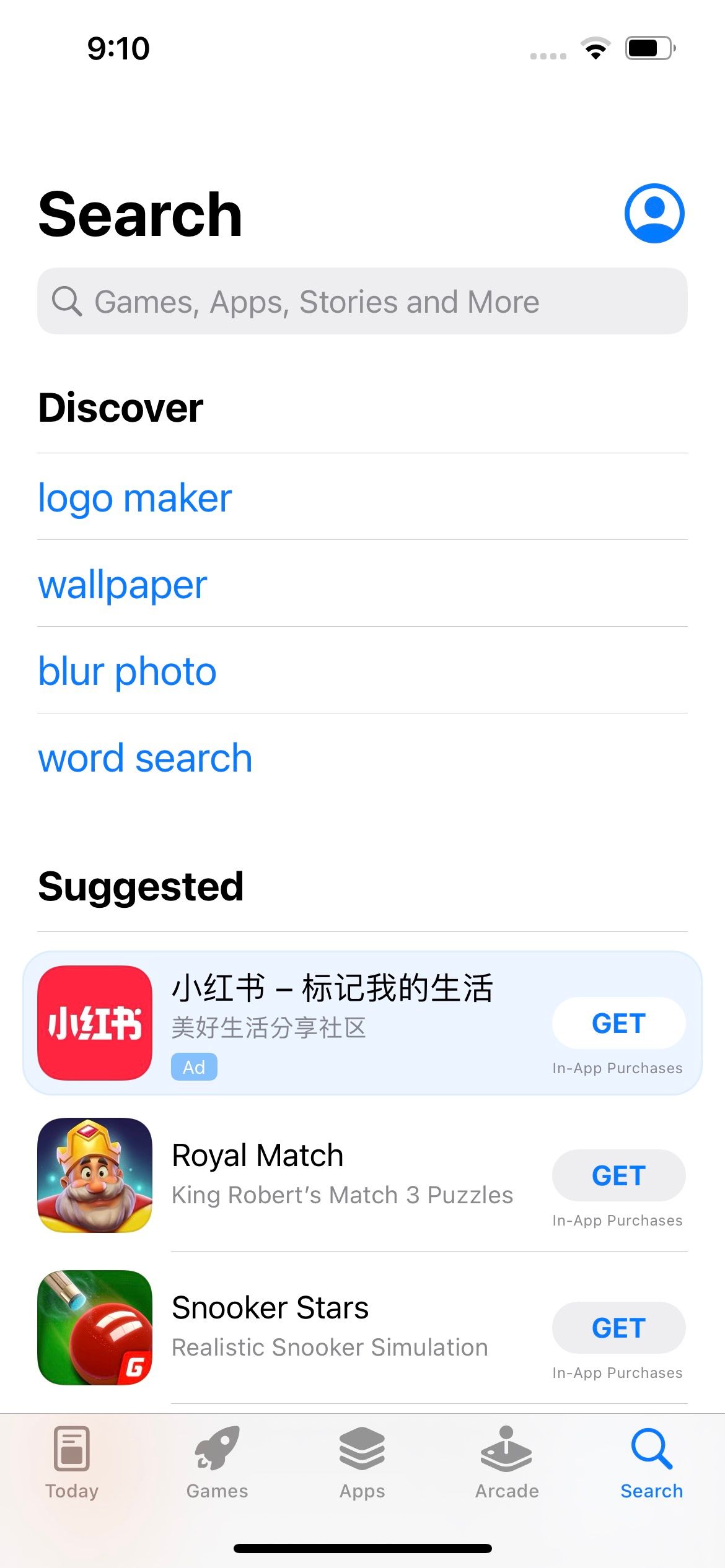
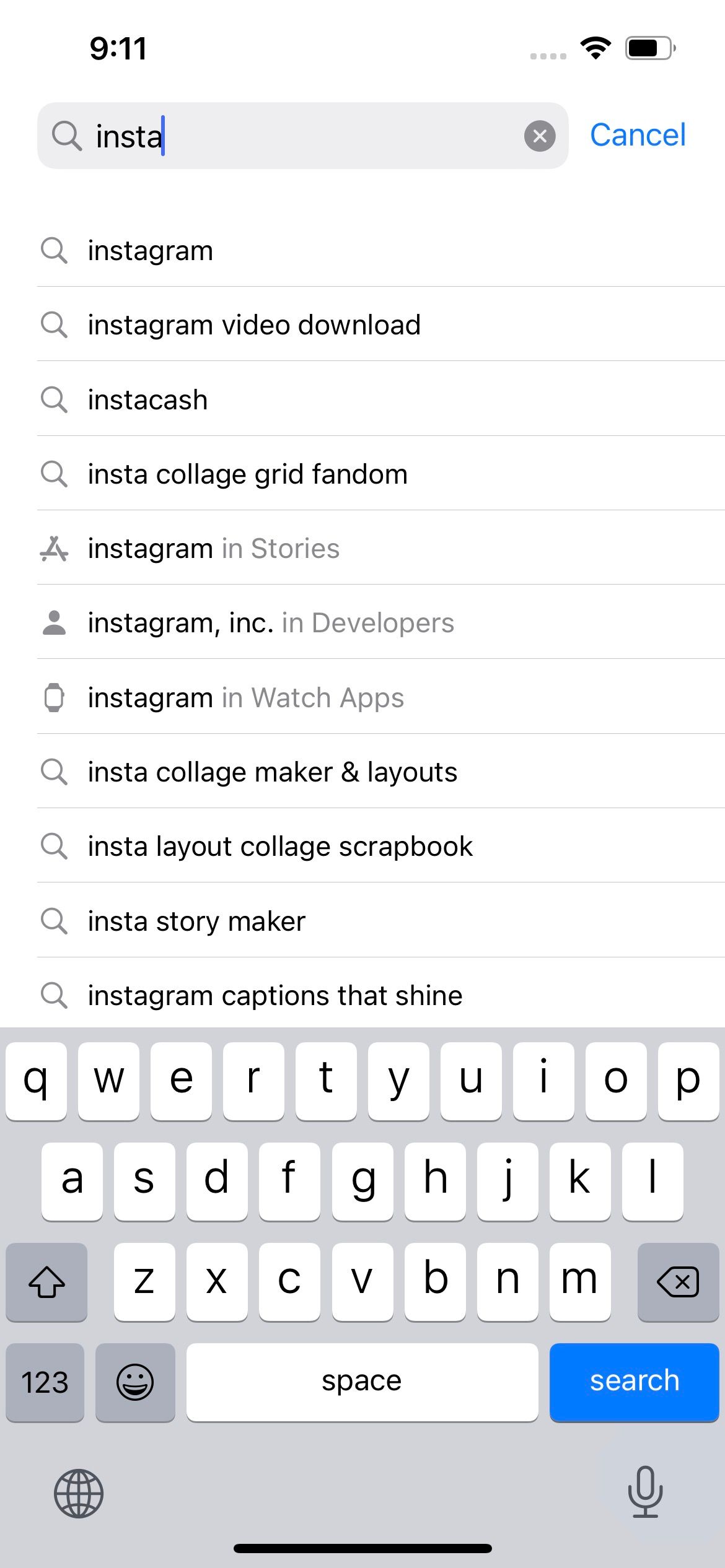
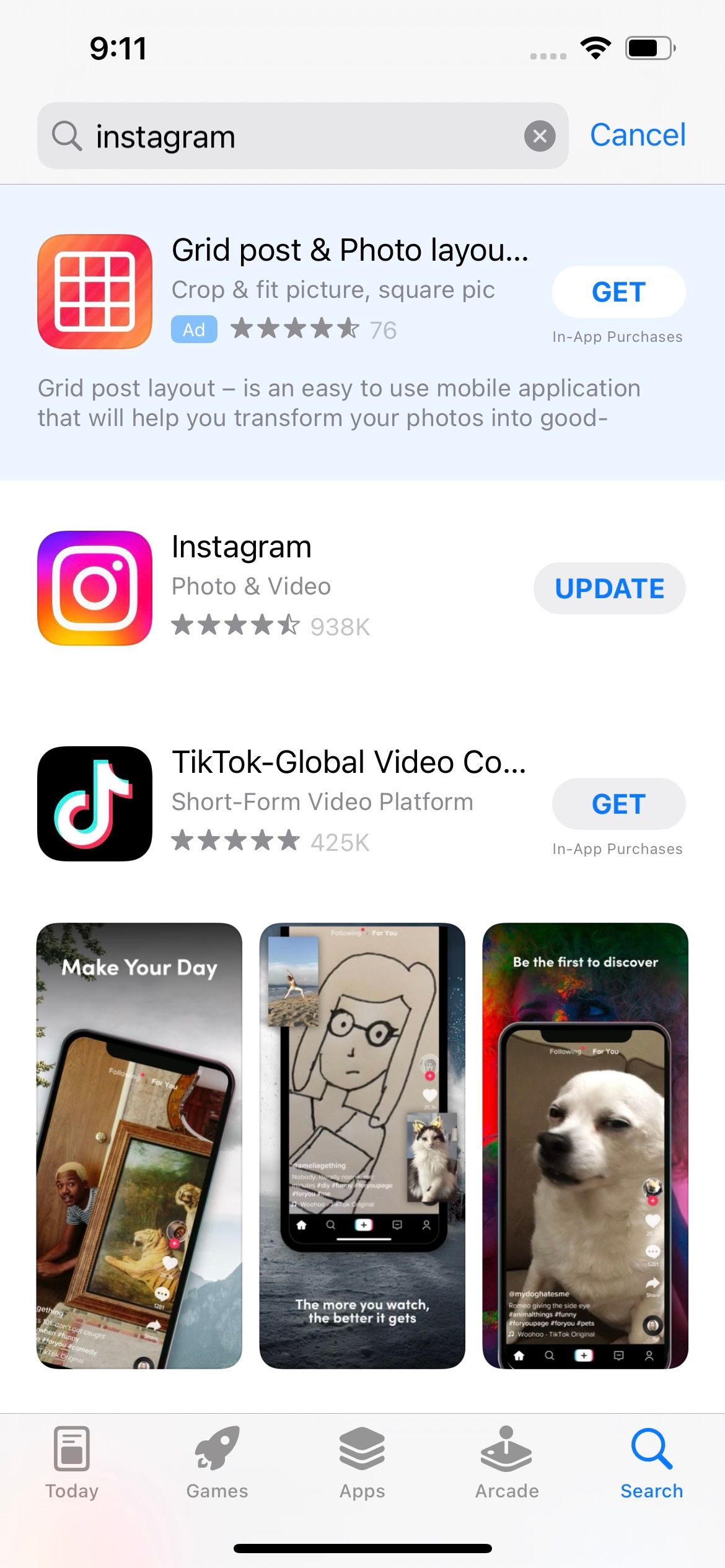
5. 更新您的 iPhone
与单独的应用程序更新一样,Apple 的 iOS 更新也包含错误修复等。当您的 iPhone 应用程序不断崩溃时,如果上述解决方案到目前为止还不起作用,您还应该尝试更新 iOS。
转至“设置”>“通用”>“软件更新”,查看是否有适用于您的设备的更新。
6. 重新启动 iPhone
重新启动 iPhone 通常可以解决大多数技术问题,包括重复的应用程序崩溃。重新启动 iPhone 的步骤很简单,但根据您的 iPhone 型号而有所不同。
7. 删除并重新安装应用程序
如果没有可用的应用程序更新,另一个解决方案是删除并重新安装有问题的应用程序。执行此操作之前,请记住这会删除 iPhone 上该应用程序的所有本地数据。例如,如果它是一个游戏应用程序,并且您没有将您的帐户链接到 Facebook 或 Google 等其他平台,您将失去所有进度。
如果您确定要继续,请转到主屏幕,长按该应用程序,然后点击“删除应用程序”进行卸载。选择删除应用程序进行确认。要重新安装该应用程序,请转至 App Store 并使用“搜索”选项卡查找该应用程序。点击云图标重新安装。
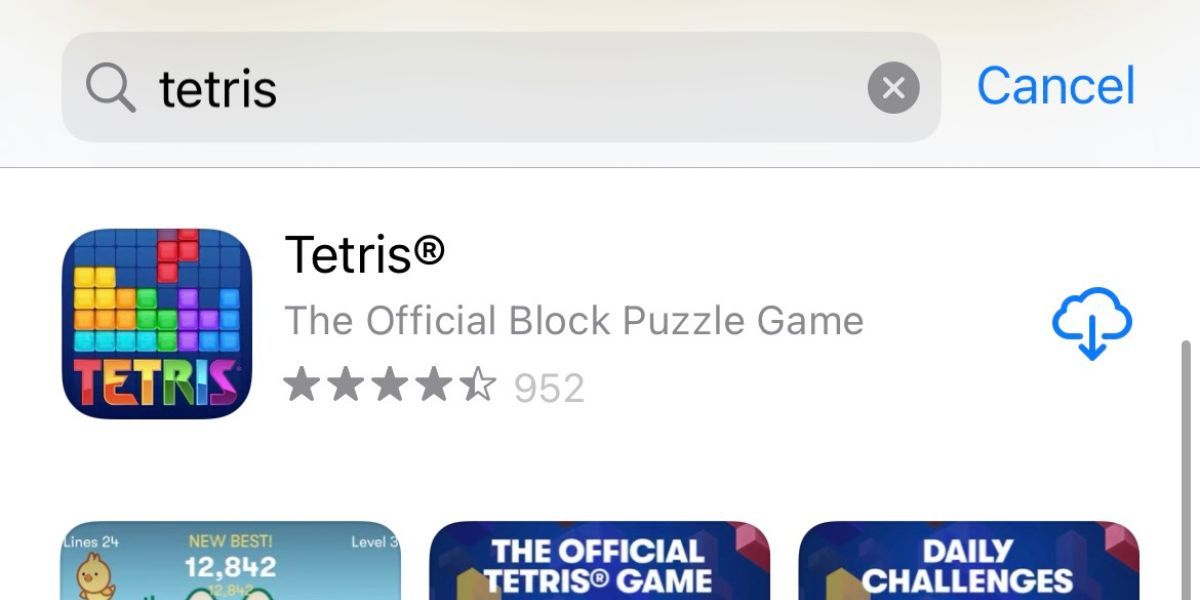
但是,如果您在重新安装应用程序时遇到问题,请检查您是否登录到同一个 Apple ID,以便在 iPhone 上正确恢复已删除的应用程序和应用程序内购买项目。
8. 检查 iPhone 的存储空间
存储空间不足可能会影响 iPhone 的效率并导致应用程序不断崩溃。如果您的 iPhone 存储空间确实快满了,最好开始在 iOS 上创建可用空间。
要检查您当前的存储情况,请转到“设置”>“通用”>“iPhone 存储”,以大致了解哪些应用程序占用了最多的空间。如果您看到任何不使用的应用程序,请务必将其删除。
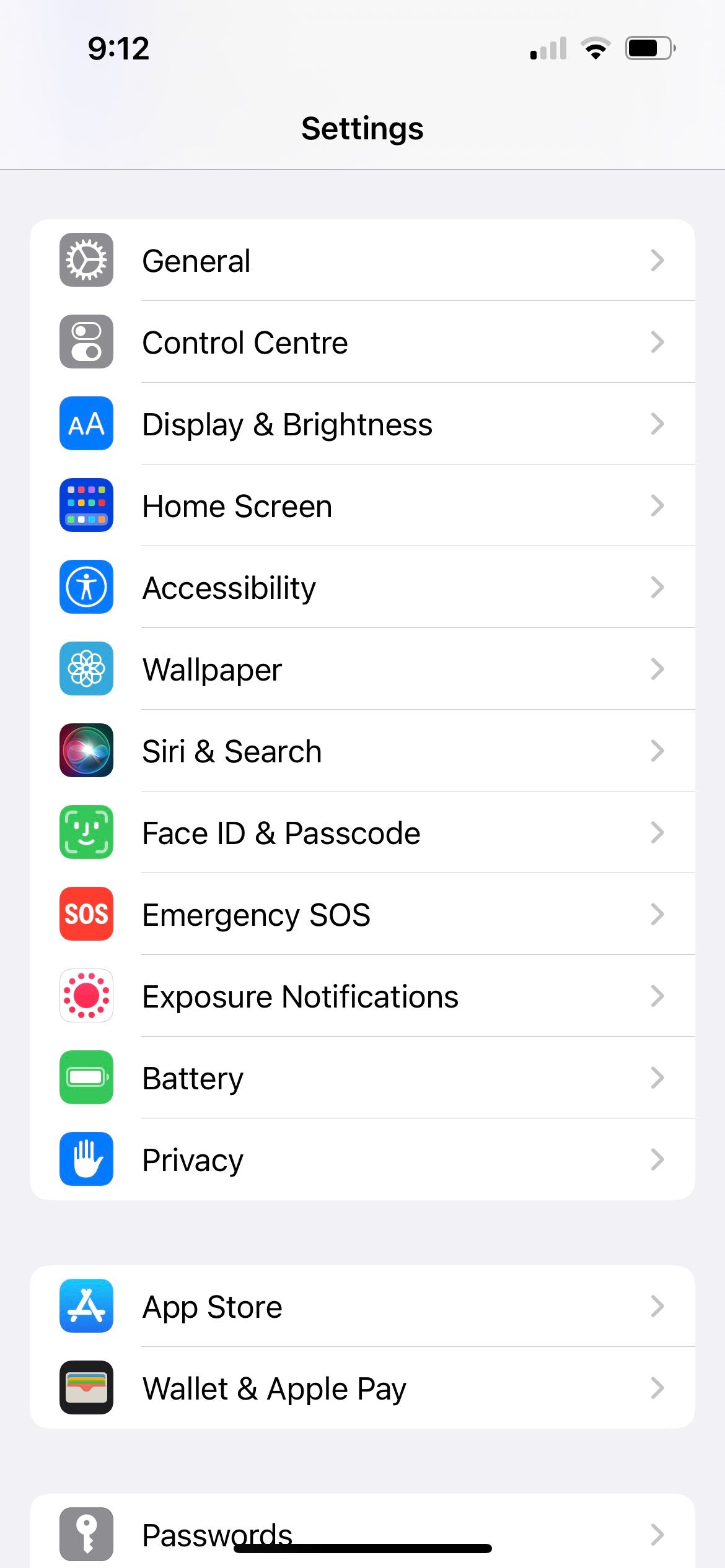
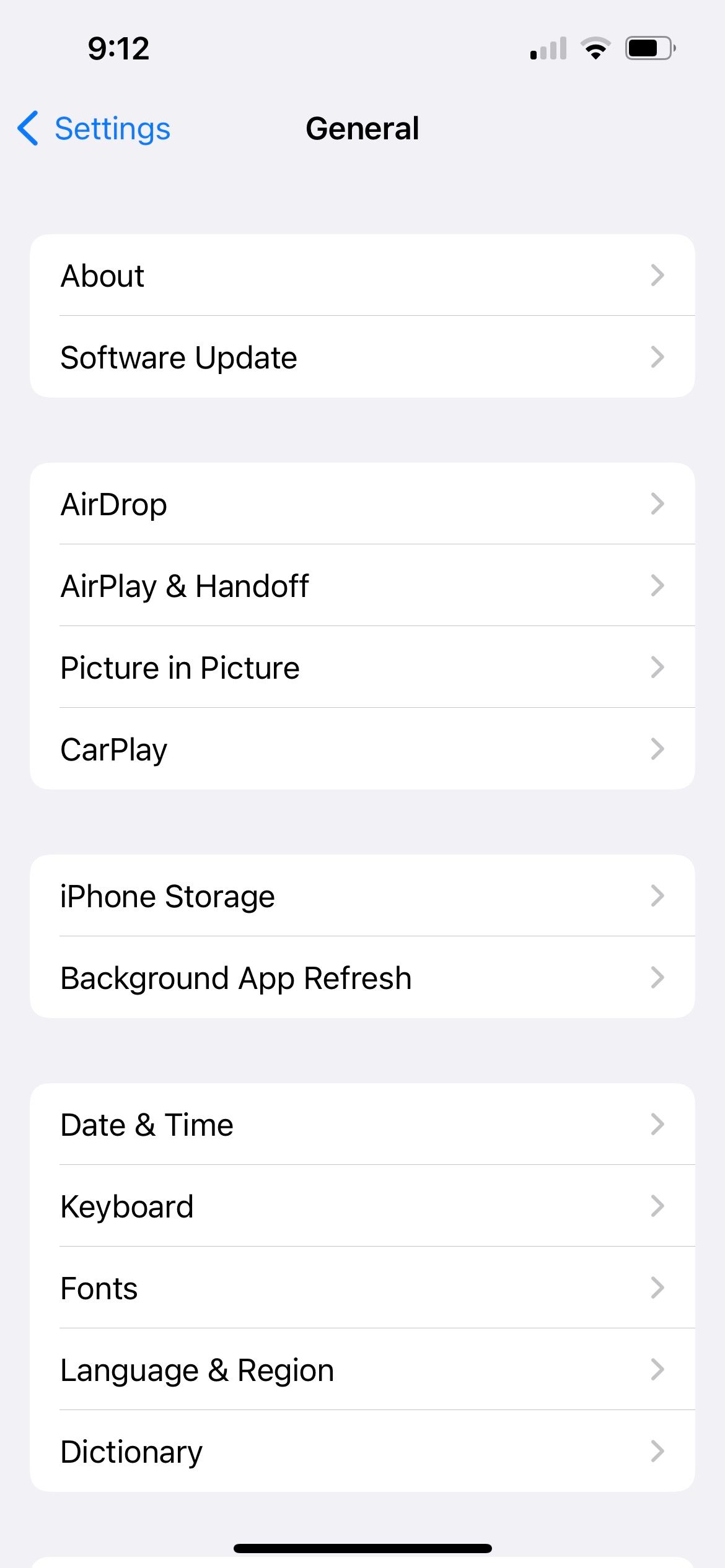
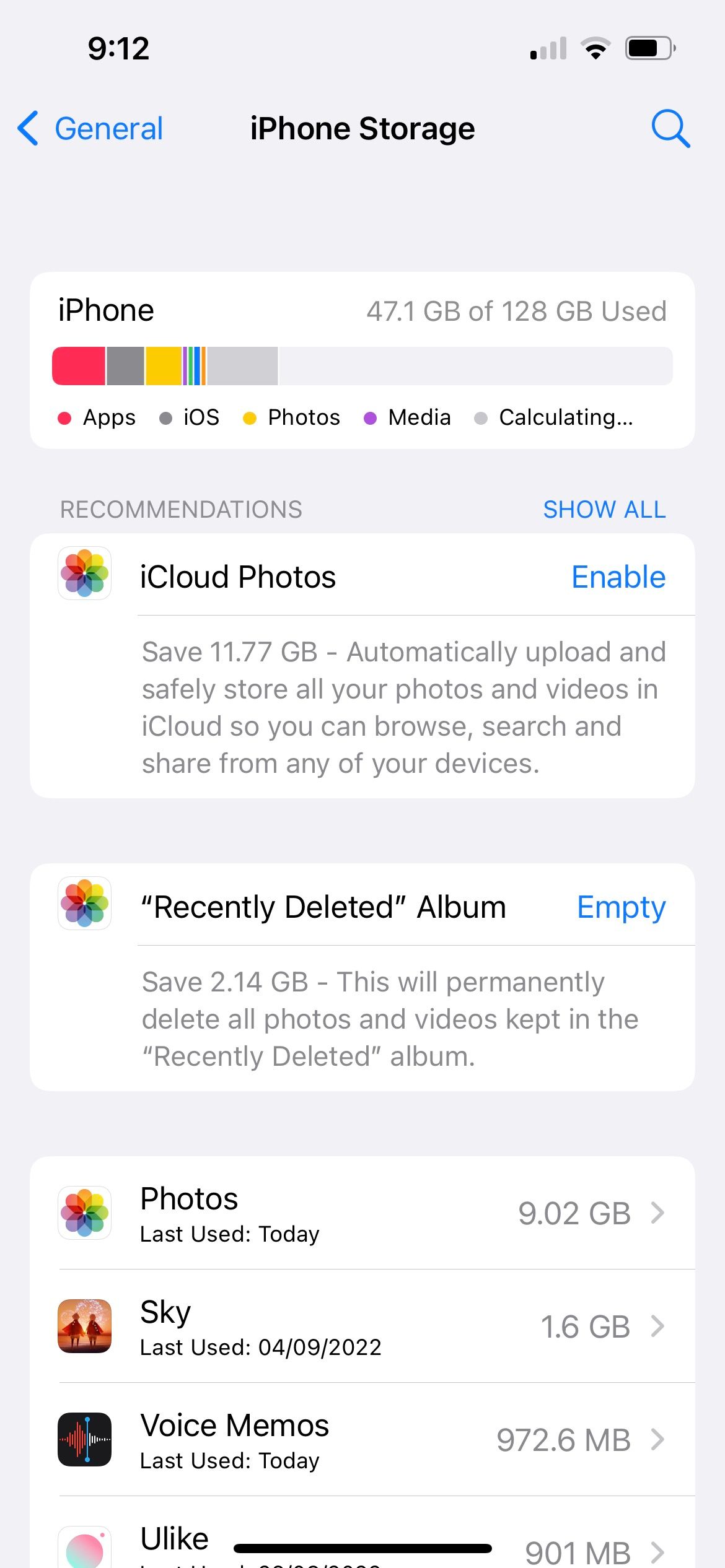
9. 重置所有设置
您可以尝试的最后解决方案之一是重置 iPhone 上的所有设置。此过程会将 iPhone 的所有设置恢复为默认或出厂状态。前往“设置”>“常规”,向下滚动到底部,然后点击“传输”或“重置 iPhone”。选择重置,然后选择重置所有设置。
只要您不意外选择“抹掉所有内容和设置”,您的 iPhone 就不会删除任何数据。
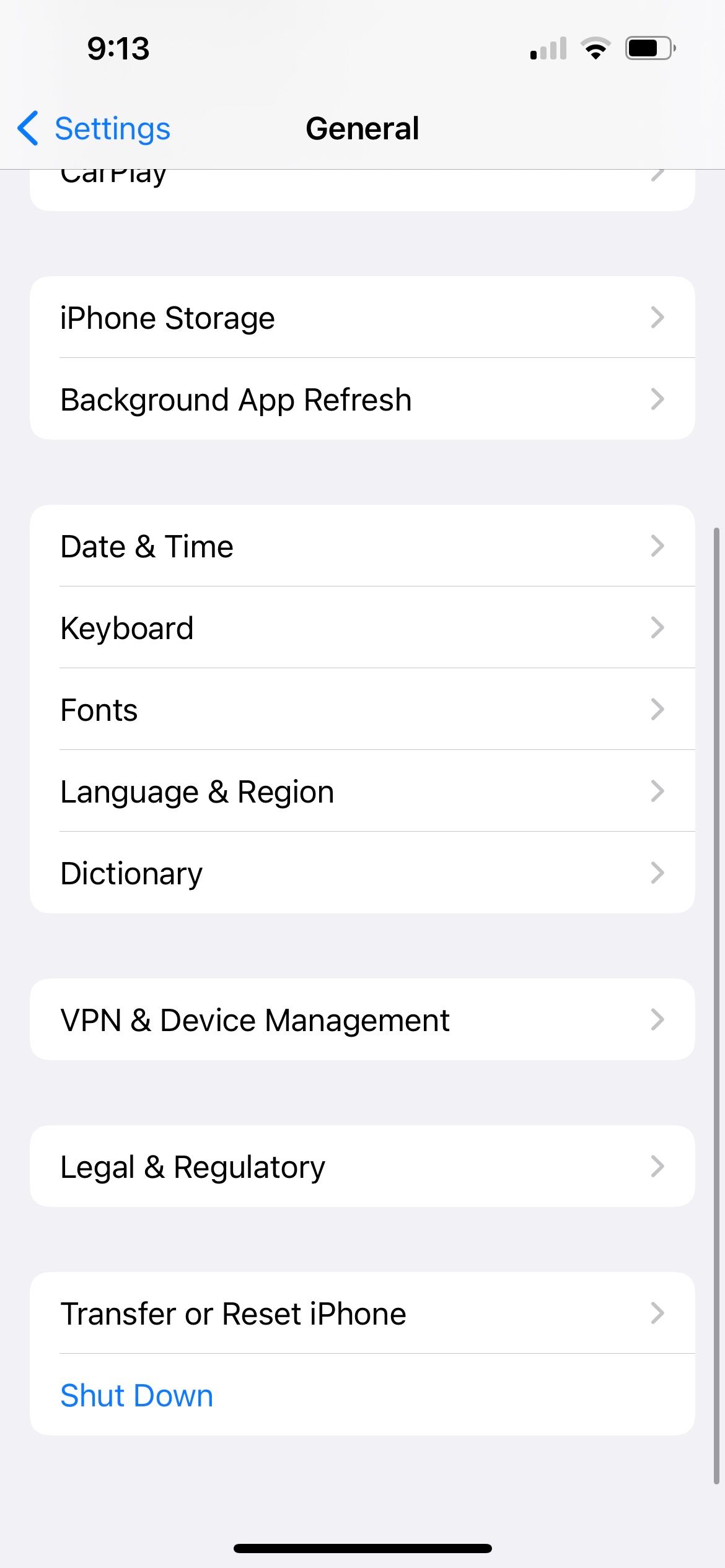
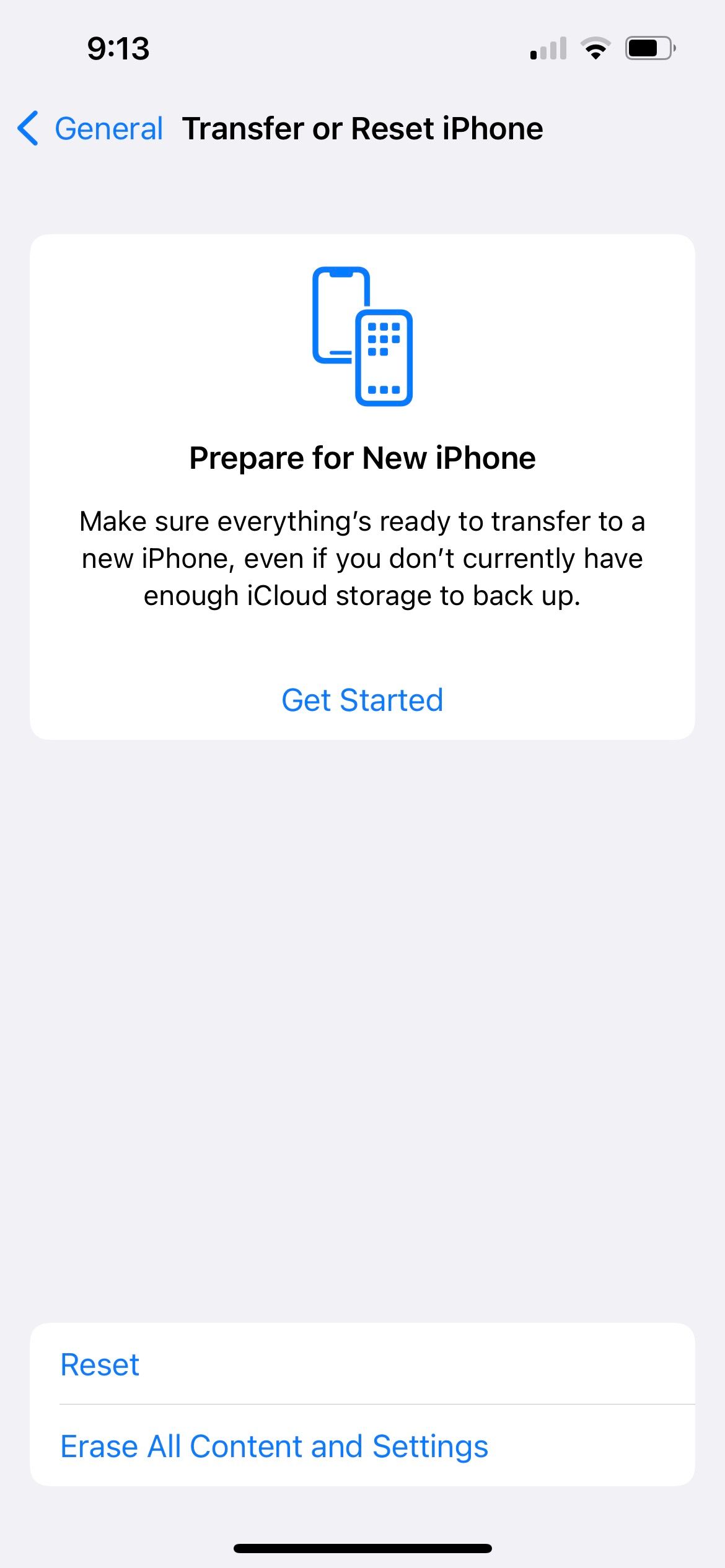
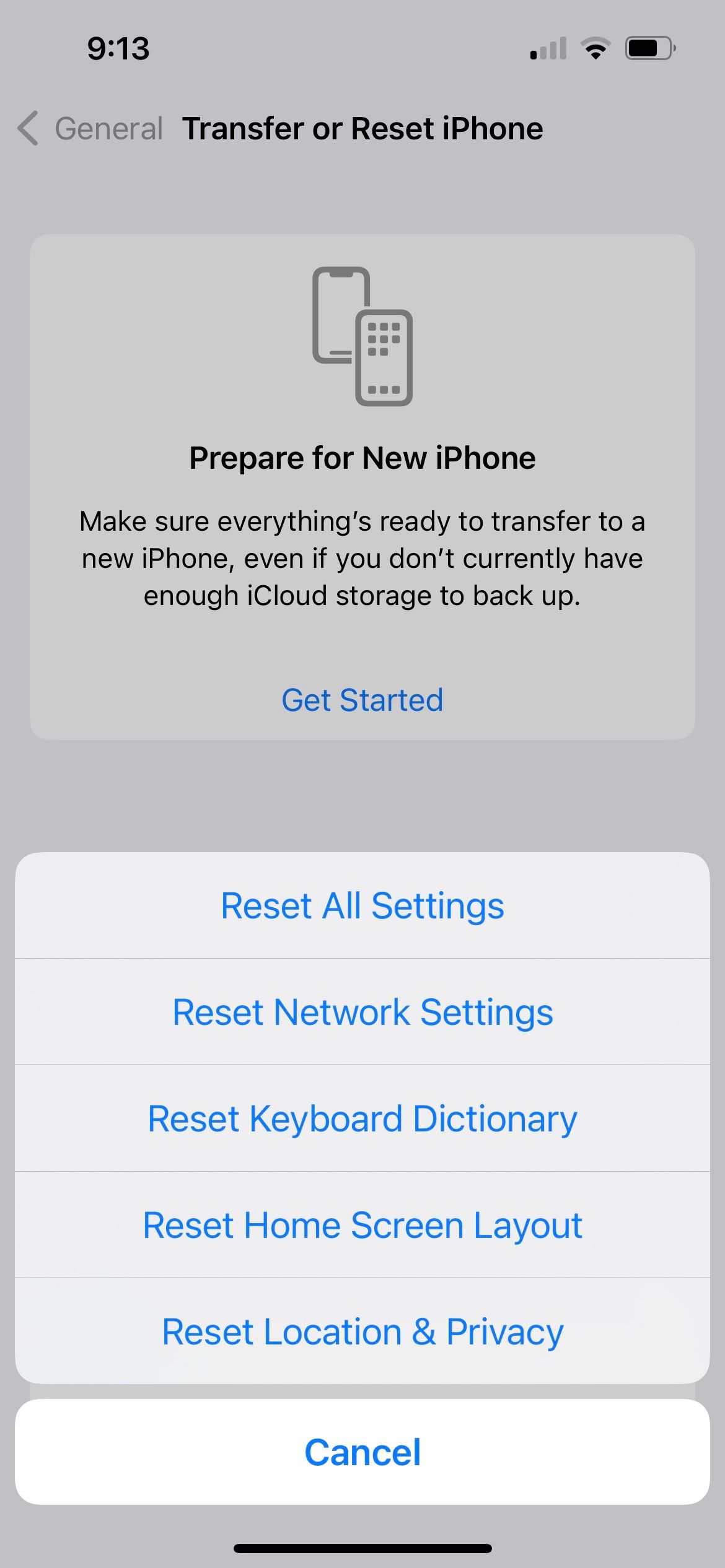
10. 考虑升级您的 iPhone
有时,问题超出了应用程序开发人员的能力范围。例如,如果您正在浏览大型电子商务网站并滚动浏览无穷无尽的产品,即使该应用程序与旧版本的 iOS 兼容,iPhone 5 也很难跟上。
因此,当您发现 iPhone 应用程序不断崩溃时,您的设备的年龄可能是罪魁祸首。如果多个问题(除了应用程序崩溃)严重影响 iPhone 的功能,请考虑升级到新型号。
iPhone 应用程序仍然不断崩溃?您的设备可能不是问题所在
如果您使用的是最新的 iPhone 型号并且已尝试上述所有解决方案,则当应用程序不断关闭时,问题可能出在应用程序本身。尽管这超出了您的控制范围,但您仍然可以采取一些步骤。
检查应用程序更新是否正在开发中
对于许多用户来说,iPhone 应用程序不断崩溃并不是一个小问题。访问该应用程序的官方网站或社交媒体页面。在这里,开发人员可能会宣布他们已经意识到这个问题,并且正在开发修补程序或更新来修复它。
这样,您就会知道开发人员是否计划在未来的更新中修复崩溃问题。如果是的话,您所需要做的就是等待它的发布。
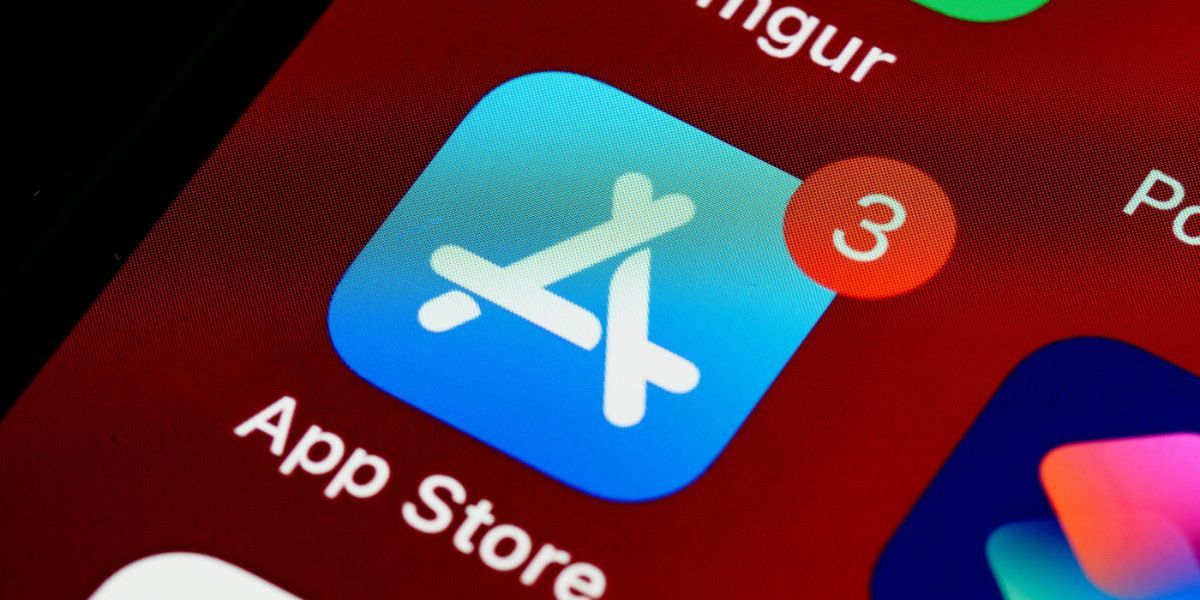
向应用开发者提供反馈
如果您没有发现任何公告,您可以通过电子邮件或其他指定渠道向开发者提供反馈。有时,只有特定平台或设备的用户才会遇到频繁的应用程序崩溃,开发人员可能不知道问题的严重程度,特别是如果它是客户群较小的独立应用程序。
虽然您的 iPhone 应用程序在您想要使用时不断崩溃令人沮丧,这是可以理解的,但请在您的反馈中保持礼貌和建设性。请记住,应用程序开发人员也是人!
替换为类似的应用程序
如果您注意到该应用程序的最新版本历史记录是一两年前,并且其社交媒体已经很久没有更新,那么很可能开发商不再活跃。因此,最好前往 App Store 安装另一个具有相同用途的应用程序来替换您当前的应用程序。
让您的 iPhone 应用程序再次运行
如果您因想知道为什么您的应用程序在 iPhone 上不断崩溃而头痛,我们希望我们的修复列表可以帮助您解决问题。
重点查明这是否是特定于应用程序的问题,或者根本原因是否是过时的设备。为了享受最新功能并确保应用程序兼容性,始终值得在 iPhone 上保持最新状态。
-
 Assetto Corsa Evo在窗户上崩溃了吗?学习此最佳指南Assetto Corsa EVO 启动或运行后崩溃?别担心,这在刚发布的游戏中很常见!本文提供4种可靠方法解决此问题。 Assetto Corsa EVO 崩溃问题 Assetto Corsa是一款模拟赛车游戏,提供逼真的驾驶体验和各种赛车。六年后,Assetto Corsa EVO问世,但许多玩...软件教程 发布于2025-02-08
Assetto Corsa Evo在窗户上崩溃了吗?学习此最佳指南Assetto Corsa EVO 启动或运行后崩溃?别担心,这在刚发布的游戏中很常见!本文提供4种可靠方法解决此问题。 Assetto Corsa EVO 崩溃问题 Assetto Corsa是一款模拟赛车游戏,提供逼真的驾驶体验和各种赛车。六年后,Assetto Corsa EVO问世,但许多玩...软件教程 发布于2025-02-08 -
 遇到valorant朋友列表不起作用?这是指南遇到Valort Friends列表不工作错误可能会令人沮丧,尤其是当您渴望与好友合作时。这是一个相当普遍的问题,您并不孤单。 Minitool的这篇文章解释了解决此问题的几种可行方法。 关于valorant Friends列表不起作用,它是一款出色的第一人称射击游戏,提供了激动人心的游戏玩法和战略...软件教程 发布于2025-02-07
遇到valorant朋友列表不起作用?这是指南遇到Valort Friends列表不工作错误可能会令人沮丧,尤其是当您渴望与好友合作时。这是一个相当普遍的问题,您并不孤单。 Minitool的这篇文章解释了解决此问题的几种可行方法。 关于valorant Friends列表不起作用,它是一款出色的第一人称射击游戏,提供了激动人心的游戏玩法和战略...软件教程 发布于2025-02-07 -
 诺基亚不认为iPhone的触摸键盘会起飞在一个了不起的技术历史中,诺基亚的内部演示文稿从iPhone的2007年发布后显示了公司的想法,以及诺基亚在分析中出了什么问题。其在芬兰阿尔托大学设计的在线存储库,该库于2025年1月15日向公众开放。诺基亚设计档案中充满了设计笔记,素描和各种手机原型的照片和照片,可追溯到根据Statista的说法...软件教程 发布于2025-02-07
诺基亚不认为iPhone的触摸键盘会起飞在一个了不起的技术历史中,诺基亚的内部演示文稿从iPhone的2007年发布后显示了公司的想法,以及诺基亚在分析中出了什么问题。其在芬兰阿尔托大学设计的在线存储库,该库于2025年1月15日向公众开放。诺基亚设计档案中充满了设计笔记,素描和各种手机原型的照片和照片,可追溯到根据Statista的说法...软件教程 发布于2025-02-07 -
 如何修复set_of_invalid_context bsod Windows 10/11通常会遇到Windows 10/11上的blue屏幕死亡错误的蓝色屏幕。如何从计算机上摆脱它。如果您目前正在寻找解决方案,则Minitool Solution的本指南可以帮助您。 陷阱框架的堆栈指针低于当前堆栈点值的值。完整的错误消息是:错误0x30 set_of_invalid_context ...软件教程 发布于2025-02-06
如何修复set_of_invalid_context bsod Windows 10/11通常会遇到Windows 10/11上的blue屏幕死亡错误的蓝色屏幕。如何从计算机上摆脱它。如果您目前正在寻找解决方案,则Minitool Solution的本指南可以帮助您。 陷阱框架的堆栈指针低于当前堆栈点值的值。完整的错误消息是:错误0x30 set_of_invalid_context ...软件教程 发布于2025-02-06 -
 如何在PowerPoint中分组和分组对象让我们学习如何分组对象。 步骤1:导航到包含您要分组的对象的幻灯片。 (示例:四个不同的彩色圆圈)。 [2 选择所有所需的对象。 将鼠标拖到它们上,或者在按住“ ctrl”键时单独选择每个对象。 [2 步骤3:右键单击任何选定的对象以访问上下文菜单。 [2 或者,使用键盘快捷键“ ctrl g”...软件教程 发布于2025-02-06
如何在PowerPoint中分组和分组对象让我们学习如何分组对象。 步骤1:导航到包含您要分组的对象的幻灯片。 (示例:四个不同的彩色圆圈)。 [2 选择所有所需的对象。 将鼠标拖到它们上,或者在按住“ ctrl”键时单独选择每个对象。 [2 步骤3:右键单击任何选定的对象以访问上下文菜单。 [2 或者,使用键盘快捷键“ ctrl g”...软件教程 发布于2025-02-06 -
 2025年最好的iPhone 16箱保护新的iPhone 16至关重要,即使您喜欢它的时尚设计。 质量案例可确保其保持原始。以下是一些适合各种需求和样式的首选: [2 [2 [2 负担得起并不意味着脆弱。这种情况可提供出色的全方位保护,并具有时尚的半透明设计。 $ 12在Amazon [2 [2 这个坚固的案例结合了消除震动的T...软件教程 发布于2025-02-06
2025年最好的iPhone 16箱保护新的iPhone 16至关重要,即使您喜欢它的时尚设计。 质量案例可确保其保持原始。以下是一些适合各种需求和样式的首选: [2 [2 [2 负担得起并不意味着脆弱。这种情况可提供出色的全方位保护,并具有时尚的半透明设计。 $ 12在Amazon [2 [2 这个坚固的案例结合了消除震动的T...软件教程 发布于2025-02-06 -
 Windows 11 KB5050094推出到24H2,学习新功能Windows 11 Build 26100.3025 (KB5050094)现已登陆Release Preview通道!此更新为Windows 11 24H2版本带来诸多改进,MiniTool将为您详细解读。 Release Preview通道让您抢先体验即将公开发布的Windows版本中的修复和...软件教程 发布于2025-02-06
Windows 11 KB5050094推出到24H2,学习新功能Windows 11 Build 26100.3025 (KB5050094)现已登陆Release Preview通道!此更新为Windows 11 24H2版本带来诸多改进,MiniTool将为您详细解读。 Release Preview通道让您抢先体验即将公开发布的Windows版本中的修复和...软件教程 发布于2025-02-06 -
 Skyjem病毒的权威指南和删除它的5种方法SkyJem是一个浏览器劫持者,将搜索查询重定向到其他网站。为了防止进一步的损失,您最好尽快将其删除。 Minitool的这篇文章将重点关注SkyJem病毒的去除,并为您提供详细的说明。什么是SkyJem Virus? 更改默认搜索引擎。跟踪您的在线活动。 提供误导性搜索结果。可以单击发起的链接...软件教程 发布于2025-01-26
Skyjem病毒的权威指南和删除它的5种方法SkyJem是一个浏览器劫持者,将搜索查询重定向到其他网站。为了防止进一步的损失,您最好尽快将其删除。 Minitool的这篇文章将重点关注SkyJem病毒的去除,并为您提供详细的说明。什么是SkyJem Virus? 更改默认搜索引擎。跟踪您的在线活动。 提供误导性搜索结果。可以单击发起的链接...软件教程 发布于2025-01-26 -
 5个修复了WhatsApp桌面未下载图像的修复程序如果您无法使用WhatsApp桌面下载图像,请首先检查Mac或Windows PC上的内部存储。 在Mac 上 步骤1:在您的Mac上打开,然后单击左菜单。 步骤2:单击存储,然后检查Mac上剩下多少空间。 您可以单击Mac上最大存储的内容旁边的I图标。然后,选择该特定类别的数据的内容并删除它。...软件教程 发布于2025-01-25
5个修复了WhatsApp桌面未下载图像的修复程序如果您无法使用WhatsApp桌面下载图像,请首先检查Mac或Windows PC上的内部存储。 在Mac 上 步骤1:在您的Mac上打开,然后单击左菜单。 步骤2:单击存储,然后检查Mac上剩下多少空间。 您可以单击Mac上最大存储的内容旁边的I图标。然后,选择该特定类别的数据的内容并删除它。...软件教程 发布于2025-01-25 -
 EOS-ERR-1603:解决此错误的 4 种有用方法您的设备上遇到 Epic Online Services 无法安装的问题吗?如果您在安装 EOS 时遇到 EOS-ERR-1603 错误,MiniTool 的这篇文章应该是您获取有用方法的正确位置。继续阅读并尝试通过详细指南解决问题![&&&]Epic Online Services 使游戏开发...软件教程 发布于2025-01-15
EOS-ERR-1603:解决此错误的 4 种有用方法您的设备上遇到 Epic Online Services 无法安装的问题吗?如果您在安装 EOS 时遇到 EOS-ERR-1603 错误,MiniTool 的这篇文章应该是您获取有用方法的正确位置。继续阅读并尝试通过详细指南解决问题![&&&]Epic Online Services 使游戏开发...软件教程 发布于2025-01-15 -
 外置硬盘会降低电脑速度吗?立即轻松修复!如果您的外置硬盘降低了PC的速度,您的工作效率或娱乐体验将受到极大影响。这里这个MiniTool软件教程介绍了如果你的电脑在插入外置硬盘时速度变慢该怎么办。现象:插入外置硬盘时电脑变慢“嗨每个人。我的东芝 1 TB 硬盘出现一些问题。当我插入它时,Windows 变得非常慢(就像第一次打开时文件资源...软件教程 发布于2024-12-23
外置硬盘会降低电脑速度吗?立即轻松修复!如果您的外置硬盘降低了PC的速度,您的工作效率或娱乐体验将受到极大影响。这里这个MiniTool软件教程介绍了如果你的电脑在插入外置硬盘时速度变慢该怎么办。现象:插入外置硬盘时电脑变慢“嗨每个人。我的东芝 1 TB 硬盘出现一些问题。当我插入它时,Windows 变得非常慢(就像第一次打开时文件资源...软件教程 发布于2024-12-23 -
 如何修复 PC 上的接地崩溃:这是完整指南《Grounded》是最著名的生存冒险游戏之一。虽然游戏提供了流畅的游戏体验,但 PC 玩家可能会面临接地崩溃或无法启动等问题。要解决此问题,请继续阅读并按照此 MiniTool 帖子中概述的步骤进行操作。为什么 PC 上会发生接地崩溃?在深入研究方法之前,了解这一点至关重要Grounded 无法启...软件教程 发布于2024-12-22
如何修复 PC 上的接地崩溃:这是完整指南《Grounded》是最著名的生存冒险游戏之一。虽然游戏提供了流畅的游戏体验,但 PC 玩家可能会面临接地崩溃或无法启动等问题。要解决此问题,请继续阅读并按照此 MiniTool 帖子中概述的步骤进行操作。为什么 PC 上会发生接地崩溃?在深入研究方法之前,了解这一点至关重要Grounded 无法启...软件教程 发布于2024-12-22 -
 CS2 无法加载模块引擎 2?这里有一些修复《反恐精英 2》是一款深受许多玩家喜爱的游戏。你是其中之一吗?如果是的话,有时您可能会遇到诸如CS2无法加载模块引擎2之类的错误。本MiniTool指南重点关注该错误,并为您提供有效的解决方案,以便您享受流畅的游戏体验。 CS2 无法在 Windows 上加载模块引擎 2CS2 无法加载模块引擎 2...软件教程 发布于2024-12-12
CS2 无法加载模块引擎 2?这里有一些修复《反恐精英 2》是一款深受许多玩家喜爱的游戏。你是其中之一吗?如果是的话,有时您可能会遇到诸如CS2无法加载模块引擎2之类的错误。本MiniTool指南重点关注该错误,并为您提供有效的解决方案,以便您享受流畅的游戏体验。 CS2 无法在 Windows 上加载模块引擎 2CS2 无法加载模块引擎 2...软件教程 发布于2024-12-12 -
 打印机打印半页文档:6 个简单修复Read our disclosure page to find out how can you help MSPoweruser sustain the editorial team Read more ...软件教程 发布于2024-11-25
打印机打印半页文档:6 个简单修复Read our disclosure page to find out how can you help MSPoweruser sustain the editorial team Read more ...软件教程 发布于2024-11-25 -
 HDMI 端口在 Windows 11 上不工作 - 5 个简单的解决方案请阅读我们的披露页面,了解如何帮助 MSPoweruser 维持编辑团队的发展 了解更多 .restoro-download-arro...软件教程 发布于2024-11-25
HDMI 端口在 Windows 11 上不工作 - 5 个简单的解决方案请阅读我们的披露页面,了解如何帮助 MSPoweruser 维持编辑团队的发展 了解更多 .restoro-download-arro...软件教程 发布于2024-11-25
学习中文
- 1 走路用中文怎么说?走路中文发音,走路中文学习
- 2 坐飞机用中文怎么说?坐飞机中文发音,坐飞机中文学习
- 3 坐火车用中文怎么说?坐火车中文发音,坐火车中文学习
- 4 坐车用中文怎么说?坐车中文发音,坐车中文学习
- 5 开车用中文怎么说?开车中文发音,开车中文学习
- 6 游泳用中文怎么说?游泳中文发音,游泳中文学习
- 7 骑自行车用中文怎么说?骑自行车中文发音,骑自行车中文学习
- 8 你好用中文怎么说?你好中文发音,你好中文学习
- 9 谢谢用中文怎么说?谢谢中文发音,谢谢中文学习
- 10 How to say goodbye in Chinese? 再见Chinese pronunciation, 再见Chinese learning

























